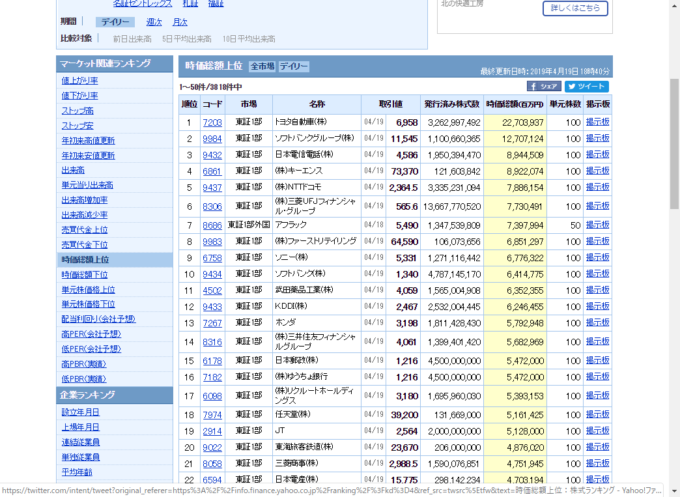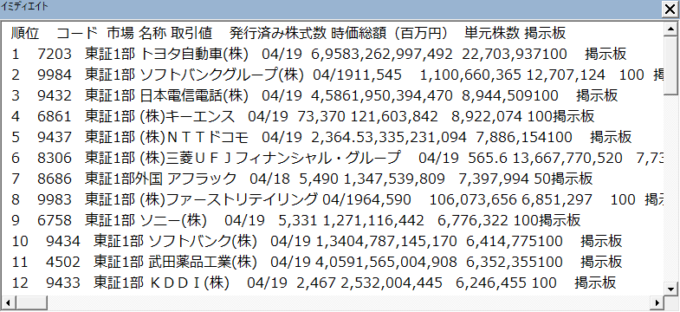photo credit: Cristian Ştefănescu He was a friend of mine via photopin (license)
みなさん、こんにちは!
タカハシ(@ntakahashi0505)です。
エクセルVBAでIEスクレイピングをするときに便利なクラスの作り方をお伝えしております。
前回の記事はこちら。

リンクテキストでa要素を探してリンクする方法でした。
今回のテーマはテーブルデータの取得です。
普通に処理書くとわりと面倒なので、クラスのメンバーとして定義しておけば簡単にできそうですよね…!
ということで、エクセルVBAでIEを操作するクラスにテーブルのデータを取得するメソッドを追加する方法です。
では、行ってみましょう!
前回のおさらい
では、前回のおさらいからです。
まずIEを操作するクラスIEObjectです。
Public IE As InternetExplorer
Public Document As HTMLDocument
Private Sub Class_Initialize()
Set IE = New InternetExplorer
IE.Visible = True
End Sub
Private Sub Class_Terminate()
IE.Quit
End Sub
Public Sub Navigate(ByVal url As String)
IE.Navigate url
Wait
Set Document = IE.Document
End Sub
Public Sub Wait()
Do While IE.Busy = True Or IE.readyState < READYSTATE_COMPLETE
DoEvents
Loop
End Sub
Public Function GetElementByLinkText(ByVal text As String) As HTMLAnchorElement
Set GetElementByLinkText = Nothing
Dim anchor As HTMLAnchorElement
For Each anchor In Document.Links
If anchor.innerText = text Then
Set GetElementByLinkText = anchor
Exit Function
End If
Next anchor
End Function
前回は、GetElementByLinkTextメソッドを作りました(今回の内容で関わるメンバーだけ掲載しています)。
検証するための標準モジュールのプロシージャがこちらでした。
Sub MySub()
Dim ieObj As IEObject: Set ieObj = New IEObject
ieObj.Navigate "https://tonari-it.com"
Dim text As String: text = "詳細・お申込はこちら"
Dim anchor As HTMLAnchorElement
Set anchor = ieObj.GetElementByLinkText(text)
If Not anchor Is Nothing Then
ieObj.Navigate anchor.href
Else
Debug.Print text; "をテキストとするa要素はありませんでした"
End If
Stop
End Sub
Webページのテーブルデータを取得する
今回はガラっとネタが変わりまして、Webページのテーブルデータを取得する便利メソッドを作っていきます。
こちらのYahooファイナンスの時価総額ランキングのページから、時価総額順位のテーブルデータを取得していこうというものです。
ページを開いたイメージはこちらです。
幸い、このページにはテーブル要素はひとつしかありませんので、その取得は容易です。
あとは、その内部のtr要素、そしてさらにその配下のth要素、td要素をループで取り出せればOKということですね。
テーブルデータを取得して出力するメソッド
まずは、table要素を渡すと、その内部のデータをイミディエイトウィンドウに出力するPrintTableDataメソッドを作ってみました。
こちらです。
Public Sub PrintTableData(ByVal table As HTMLTable)
Dim tr As HTMLTableRow
For Each tr In table.getElementsByTagName("tr")
Dim th As HTMLTableCell
For Each th In tr.getElementsByTagName("th")
Debug.Print th.innerText,
Next th
Dim td As HTMLTableCell
For Each td In tr.getElementsByTagName("td")
Debug.Print td.innerText,
Next td
Debug.Print
Next tr
End Sub
複雑そうに見えますが、テーブルの構造がわかっていれば以外と簡単です。
まず、table要素をHTMLTableオブジェクトとしてパラメータtableで受けます。
その配下には行を表すtr要素がありますから、その全てについてループを回します。それが4~17行目からのループです。
さらに、行の中には見出しセルを表すth要素、もしくはtd要素がありますから、それぞれ存在するすべてについてループを回して、その内容をinnerTextプロパティで取得してデバッグ出力しています。
テーブルデータ取得メソッドの動作確認
では、このPrintTableDataメソッドを動作確認してみましょう。
以下のプロシージャを標準モジュールに記述して実行してみます。
Sub MySub()
Dim ieObj As IEObject: Set ieObj = New IEObject
With ieObj
.Navigate "https://info.finance.yahoo.co.jp/ranking/?kd=4"
.PrintTableData .Document.getElementsByTagName("table")(0)
End With
End Sub
かなりシンプルに書けますよね。
実質、URLのアクセスをするNavigateメソッドと、テーブルを指定して出力するPrintTableDataメソッドの2行だけです。
実行をすると、イミディエイトウィンドウに、以下のようにテーブル内のデータが出力されます。
まとめ
以上、エクセルVBAでIEを操作するクラスにテーブルのデータを取得するメソッドを追加する方法をお伝えしました。
テーブルの構造がきれいに揃っていないとちょっとうまくいかない場合もあるので注意です。
さて、次回はせっかくデータを取得したので、シートに出力をするように変更していきたいと思います。

どうぞお楽しみに!
連載目次:エクセルVBAでIEを操作するクラスを作る
エクセルVBAでInternetExplorerを操作してWebスクレイピング、まだまだ現役で必要となる現場もあるでしょう。このシリーズでは、IEを使ったスクレイピングをするときに便利なクラスの作り方をお伝えします。- エクセルVBAでIEを操作するもっとも簡単なクラスを作成する方法
- エクセルVBAでIEを操作するクラスでWebページを開くメソッドを追加する
- エクセルVBAでIEを操作するクラスに読み込み待ちとドキュメント取得の機能を追加する方法
- エクセルVBAでIEを操作するクラスにname属性で取得した要素から内容を取り出すプロパティを作成
- エクセルVBAでIEを操作するクラスにリンクテキストでa要素を探してリンクする方法
- エクセルVBAでIEを操作するクラスにテーブルのデータを取得するメソッドを追加する方法
- エクセルVBAでIEを操作するクラスにWebページのテーブルデータをシートに書き出すメソッドを追加する
- エクセルVBAでIEを操作するクラスに検索入力&ボタンクリックのメソッドを追加する方法
- エクセルVBAでIEを操作するクラスにログイン処理をするメソッドを追加する方法
- エクセルVBAによるIEを操作するクラスに指定秒数の待ち時間を入れるメソッドを追加する